映泰主板bios设置,图文详解设置硬盘模式方法
- 2018-08-11 10:12:00 分类:u盘教程
BIOS设置由于是英文组成的,不少用户并不懂的如何对BIOS进行设置,英文界面的bios设置总是会让一些用户感到累觉不爱,看着乱七八糟的英文字母不知道该从何下手,那么我们怎么去设置映泰主板bios呢?下面,小编就跟大家分享设置映泰主板bios的方法。
对一些计算机爱好者来说,组装一个电脑比直接购买一个电脑更有诱惑力,在组装脑时可以挑选自己喜欢的电脑配件。当然,在组装电脑时,购买主板是必不可少的,映泰主板虽不及三大主板巨头。但是也是仅次于他们,近年映泰主板也不断推出新品,下面将一步步教你映泰主板的设置方法。
1,按主机上的电源键启动电脑,出现类似下图所示的映泰主板logo后按快捷键Delete打开bios设置界面。

设置方法示例1
2,在bios设置界面中,我们通过键盘上的“←→”方向键切换到“Advanced”选项,接着通过键盘上的“↑↓”方向键将光标定位到“SATA Configuration”选项,按Enter键打开,如下图所示:
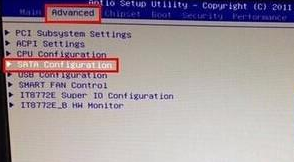
映泰示例2
3,展开SATA Configuration后,将光标移至“SATA Mode Selection”,后面括号内便是当前的硬盘模式AHCI或IDE,如下图所示:
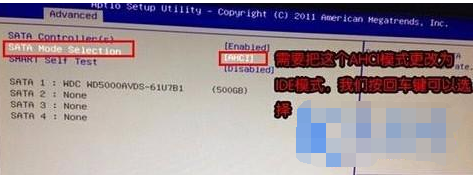
设置方法示例3
4,我们只需按Enter键打开设置窗口,作出相应的更改(ide适合xp系统,ahci适合win7以上版本),然后按F10键保存即可,如下图所示:
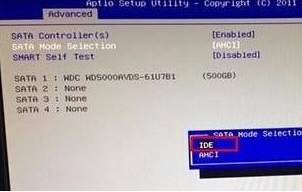
映泰主板示例4